Linux kullanıcılarının dosyaları indirmesinin birincil yolumasaüstünde bir web tarayıcısı aracılığıyla. Çoğunlukla, bu tarayıcılar gayet iyi çalışır ve işin yapılmasını sağlar, ancak çok hızlı değillerdir ve bazen dosyaların daha hızlı indirilmesini dileğiyle bırakırlar. Mac, Linux ve Windows için hızlı bir indirme yöneticisi olan ve HTTP, FTP, BitTorrent ve daha fazlası gibi protokollerden dosyaları daha hızlı indirebilen Motrix ile tanışın!
Motrix'i yükleyin
Linux'ta Motrix'in nasıl kullanılacağı hakkında konuşmadan önce, programın nasıl kurulacağını incelemeliyiz. Tuşuna basarak bir terminal penceresi açın Ctrl + Alt + T veya Ctrl + ÜstKrkt + T Ardından, kullandığınız işletim sistemine karşılık gelen komut satırı talimatlarını izleyin.
Ubuntu / Debian kurulumu
Web sitesinde, Motrix geliştiricileri birindirilebilir AppImage dosyası. Ayrıca, Debian ve Ubuntu Linux işletim sistemlerini kurmak için kullanılabilen GitHub sayfalarında bulunan bir DEB paketi de var. DEB paketini almak için wget Aşağıdaki komutu kullanarak indirme aracı.
wget https://github.com/agalwood/Motrix/releases/download/v1.4.1/Motrix_1.4.1_amd64.deb
DEB paketi Ubuntu'nuza veya Debian Linux PC'nize indirildikten sonra, Motrix uygulamasını sisteme yükleyebilirsiniz. dpkg Komut.
sudo dpkg -i Motrix_1.4.1_amd64.deb
Kurulumu takiben, bazıterminal istemindeki hatalar. Ortaya çıkan bu hatalar büyük olasılıkla bağımlılık sorunudur. Sorunu düzeltmek için, Ubuntu veya Debian Linux'taki bağımlılık hatalarının nasıl düzeltileceği konusundaki rehberimizi takip edin.
Snap paketi yükleme
Motrix indirme uygulaması doğrudan Snap paketi olarak kuruluma hazırdır. Dolayısıyla, Snaps çalıştırabilen bir Linux işletim sistemi kullanıyorsanız, kurulum çok kolay.
Motrix kurulumunu Snap'tan başlatmak içinsakla, sisteminizde Snaps etkinleştirin. Snaps'ın nasıl etkinleştirileceğini bilmiyorsanız, konuyla ilgili bu kılavuzu izleyin. Ardından, Snaps etkinleştirildiğinde, Snap dosyasını GitHub'dan indirin.
wget https://github.com/agalwood/Motrix/releases/download/v1.4.1/Motrix_1.4.1_amd64.snap
Motrix Snap dosyasının indirilmesi tamamlandığında, sistemde snap yükleme Komut. “Tehlikeli” bayrağını kullandığınızdan emin olun, yoksa Snap takmaz.
sudo snap install --dangerous Motrix_1.4.1_amd64.snap
AppImage kurulumu
Motrix'in AppImage sürümü, DEB paketini kullanamayan veya Snap paketlerini yükleyemeyen Linux kullanıcıları için mükemmeldir. Yükleme işlemini başlatmak için wget En yeni AppImage dosyasını Motrix web sitesinden indirmek için komut.
wget https://dl.motrix.app/release/Motrix-1.4.1-x86_64.AppImage
AppImage dosyası bilgisayarınıza indirildikten sonra, mkdir Yeni bir “AppImages” klasörü yaratma komutu. Motrix AppImage dosyasını güvenli bir şekilde ve yanlışlıkla silinmekten uzak tutmak için bu klasörü oluşturmak gereklidir.
mkdir -p ~/AppImages
Motrix AppImage dosyasını kullanarak “AppImages” klasörüne taşıyın. mv Komut.
mv Motrix-1.4.1-x86_64.AppImage ~/AppImages/
Terminal oturumunu kullanarak “AppImages” klasörüne taşıyın. CD Komut.
cd ~/AppImages
Buradan, Linux PC'nizde bir program olarak çalışabilmesi için Motrix için dosya izinlerini güncelleyin.
sudo chmod +x Motrix-1.4.1-x86_64.AppImage
Programı ilk defa çalıştırın:
./Motrix-1.4.1-x86_64.AppImage
İlk çalıştırmadan sonra, uygulama menünüzün “İnternet” bölümünde bir masaüstü simgesi görünecektir.
Motrix ile dosyaları indirin
Şimdi de Motrix uygulaması telefonunuzdaLinux PC başlat. Nasıl başlatılacağından emin değil misiniz? Uygulama menünüzün “İnternet” bölümünde “Motrix” i arayın. Motrix indiricisi açık ve kullanıma hazır hale geldikten sonra, onunla nasıl veri indirildiğini öğrenmek için aşağıdaki adımları takip edin.
HTTP / FTP
İnsanların çoğu internetten indirdiği dosyalarweb tarayıcıları aracılığıyla bir HTTP veya FTP dosyasıdır. Dosyalar bir sayfadaki köprüden indirilir. Bu tür dosyaları tarayıcı yerine Motrix aracılığıyla indirmek istiyorsanız, aşağıdakileri yapın.
İlk önce, Motrix'te, uygulamanın sol tarafındaki “+” simgesini tıklayın. “+” Tıklanması bir indirme görevi penceresi açacaktır. Bu görev penceresinde, indirmek istediğiniz dosyanın URL'sini yapıştırın.
Not: Tüm dosyalar Motrix ile indirilmeyecektir. En iyi sonuçlar için, otomatik indirme işlemi işe yaramazsa, web sitelerinin sıkça sunduğu şekilde doğrudan kopyalayın.

Örneğin, Ubuntu Linux 18.04 LTS'yi Motrix aracılığıyla indirmek için “şimdi indir” bağlantısını kaydeder ve indirme sayfasına eklersiniz.
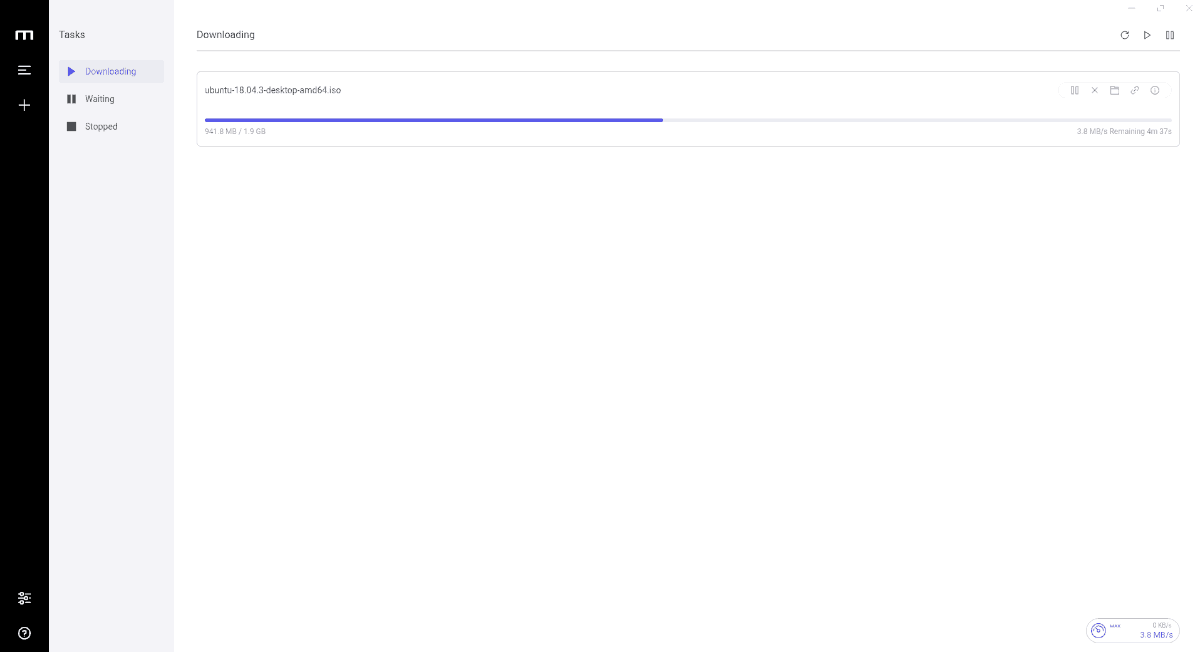
Dosyanın bağlantısını indirme görev kutusuna ekledikten sonra, aktarımı anında başlatmak için “Gönder” düğmesini tıklayın.
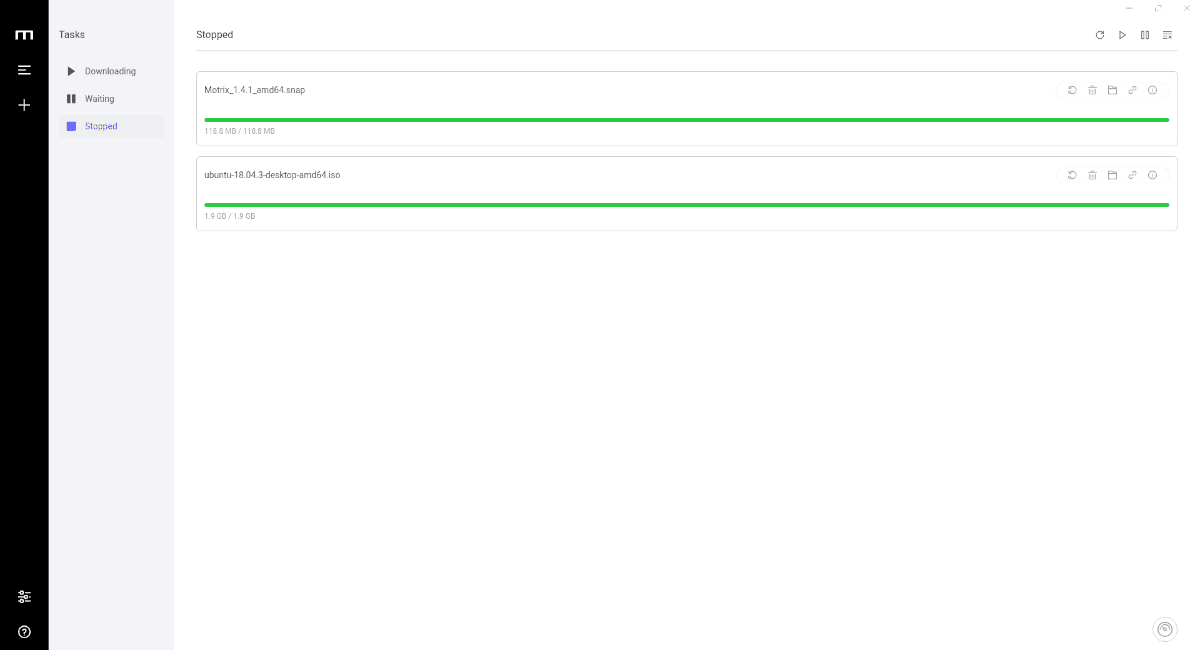
Torrent dosyaları
HTTP ve FTP indirme işlemlerine ek olaraklinkler, Motrix ayrıca torrent istemcisi olarak da işlev görür. Bir torrent dosyasını indirmek için Motrix kullanmak için, indirme görev kutusunu açmak için “+” işaretini tıklayın. Oradan, “Torrent” seçeneğini bulun ve Torrent indirme alanına gitmek için seçin.
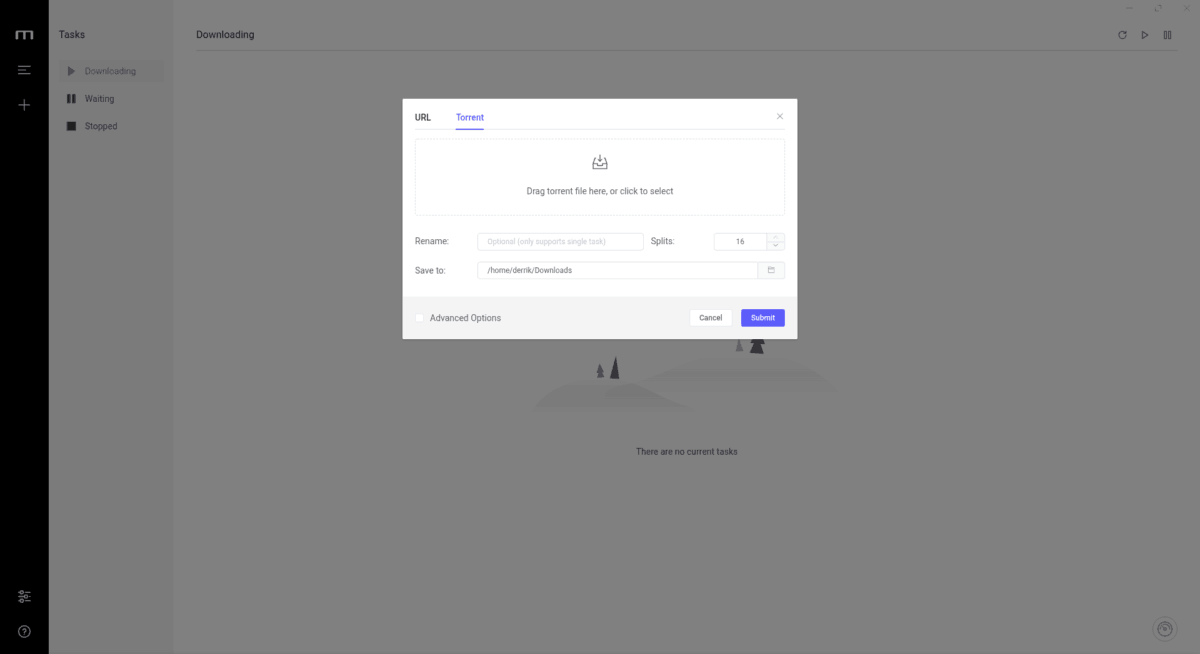
Motrix için Torrent indirme alanında,“Torrent dosyalarını buraya sürükleyin veya seçmek için tıklayın” yazan kutuya fare ile tıklayın. Buradan aktarımı başlatmak için torrent dosyasına ekleyin.
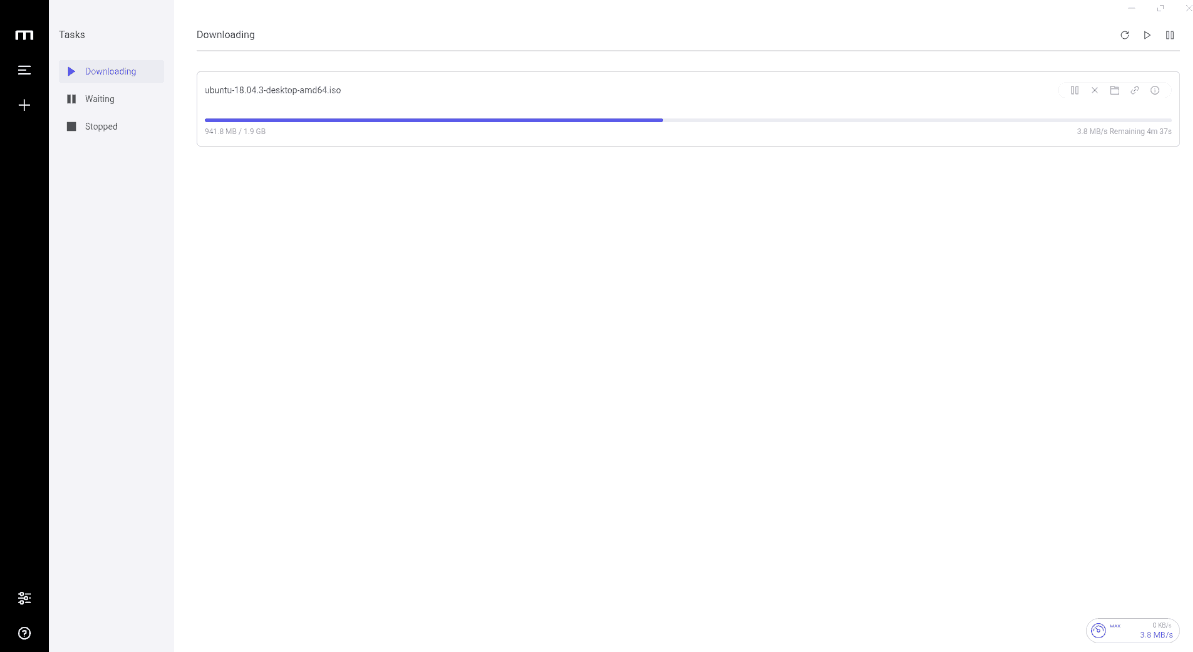
Mıknatıs bağlantıları
Motrix, Torrent protokolünü desteklediğinden,ayrıca mıknatıs bağlantılarını da kullanabilirsiniz. Bir indirme işlemini başlatmak için bu özelliği kullanmak için, tarayıcınızdaki mıknatıs bağlantısını tıklayın; Motrix anında bir görev olarak eklemelidir. Alternatif olarak, mıknatıs bağlantısını panonuza kopyalayın ve URL bölümü aracılığıyla ekleyin.

Not: Sistemde yüklü başka torrent istemcileri olmadığından emin olun, aksi takdirde Motrix mıknatıs bağlantı tıklamalarını algılayamaz!
Mıknatıs bağlantısına tıklandığında, dosya anında Motrix'te indirilmeye başlamalıdır.













Yorumlar